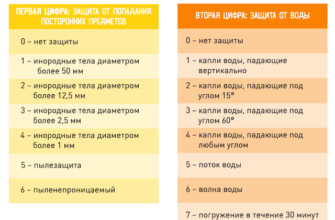Сейчас на рынке маршрутизаторов помимо брендов, которые занимают уверенные лидерские позиции, можно увидеть множество альтернатив — например, устройства производителя Тенда. Роутеры этой фирмы не получили широкого распространения в РФ и СНГ, но имеют репутацию надёжной техники, которая долго служит и легко настраивается.
- Особенности роутеров марки Тенда
- Индикаторы и разъемы
- Подключение
- Как зайти в настройки
- Автоматическая настройка
- Ручная настройка
- Настройка через мобильное приложение
- Подключение и параметры Wi-Fi
- Расширенные настройки
- Параметры PPPoE
- Настройка DNS
- Конфигурация беспроводной сети
- Конфигурация параметров безопасности
- Смена пароля
- Режим повторителя
- Обновление прошивки
Особенности роутеров марки Тенда
Среди китайских производителей (а Тенда — именно китайский бренд), фирма выделяется продолжительной репутацией — скоро будет 25 лет с начала продаж, а также большой вилкой моделей. В ассортименте есть как бюджетные со средними, так и люкс-модели.

ВАЖНО! Большая часть модельного ряда сосредоточена именно в бюджетном сегменте — компания известна своими демократичными ценами.

Несмотря на бюджетную ориентированность, роутеры от Тенда не уступают конкурентам в функционале.

Индикаторы и разъемы
Индикаторы — это небольшие лампочки и шкалы на корпусе. По их состоянию — цвету и активности, можно определить, в каком состоянии находится устройство, принимает ли оно сигнал и т.д. Все они расположены на корпусе, обычно на передней его части.

Разъёмы нужны, чтобы подключить роутер к другим устройствам — домашнему ПК, на который нужна трансляция сети, например, а также для присоединения основного провода локальной сети. Почти всегда находятся на задней стенке корпуса.

Подключение
Для начала роутер необходимо подключить. Ничего сложного для этого делать не нужно — только самые простые действия:
- Подключить маршрутизатор к питанию через розетку.
- Вставить в него локальный провод (LAN) — для этого и нужны порты сзади.
- С помощью патч-корда (специальный провод в комплекте с двумя разъёмами) соединить роутер и ПК, с которого будет осуществляться настройка.

На этом все приготовления можно закончить — последующая настройка вне зависимости от потребностей пользователя будет проводиться в сети.
Как зайти в настройки
Чтобы настроить роутер, необходимо подключение к интернету — на том устройстве, к которому устройство от Тенда подключено. Необходимо открыть любой браузер (если на этапе подключения всё сделано правильно, с этим не будет никаких проблем) и ввести в адресную строку tendawifi.com.
ВАЖНО! Можно открыть окно авторизации и другим путём — ввести в адресную строку 192.168.0.1 или 192.168.1.1.
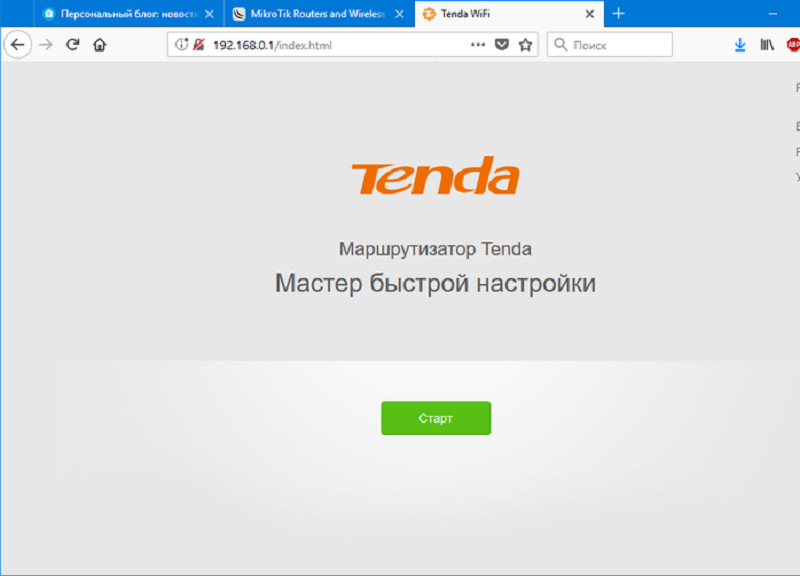
Окно, которое откроется — панель авторизации. Здесь необходимо ввести логин и пароль — обычно данные указываются производителем внутри упаковки устройства или на его дне. Как только система распознает корректные данные, откроются сами настройки.

Автоматическая настройка
Такой тип настройки рекомендуется большинству пользователей. Он простой, не требует разбираться в сетевых конфигурациях и занимает несколько секунд.
Чтобы запустить такой режим, достаточно нажать на соответствующую функцию в меню настроек. В зависимости от региона язык может отличаться.

Ручная настройка
В режиме ручной настройки пользователь сам определяет параметры, которые хотел бы использовать при работе с роутером. Режим рекомендуется тем пользователям, которые уже имели дело с настройками или имеют соответствующий смежный опыт.
Преимущества ручной настройки:
- можно устанавливать ограничения для других абонентов в сети;
- гибкие настройки для собственного удобства;
- возможности для дополнительной безопасности.
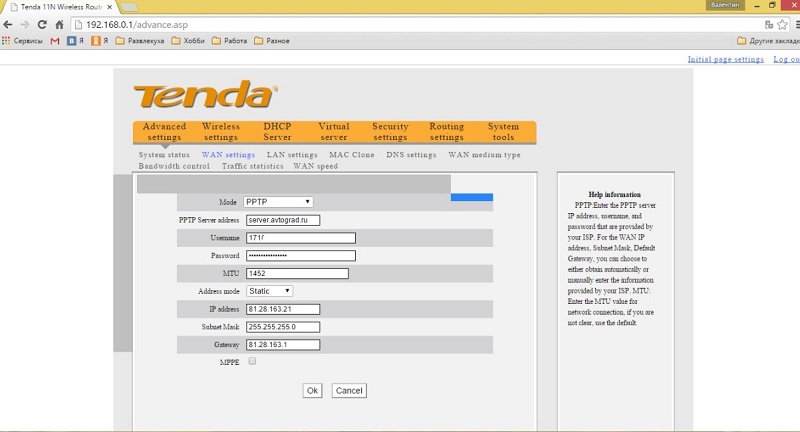
Не обязательно выбирать такой режим в первый раз. Для быстрой настройки можно выбрать автоматический вариант, а позже, когда появится время, вернуться к деталям.
Настройка через мобильное приложение
Первый запуск роутера не обязательно требует наличия ПК или подобного устройства — можно сделать всё необходимое и через телефон. Для этого нужно загрузить мобильное приложение, предназначенное специально для первичной настройки устройств от Тенда.
ВАЖНО! Найти такое приложение можно в магазинах, прикреплённых к ОС телефона — это либо PlayMarket для Android, либо AppStore для iOS.
Пошаговая инструкция:
- Активация интернета на устройстве — телефоне или планшете. Подойдёт и мобильный тариф.
- Поиск в магазине приложения. Достаточно ввести в поиске «Tenda» и обратить внимание на самый первый вариант.
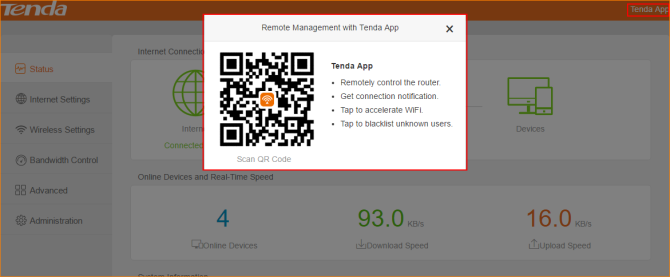
- Приложение необходимо скачать и установить. Будет запрос на обработку данных — нужно согласиться.
- После скачивания можно открыть приложение и ввести туда логин и пароль, которые либо находятся снизу корпуса устройства, либо ещё где-то в упаковке.
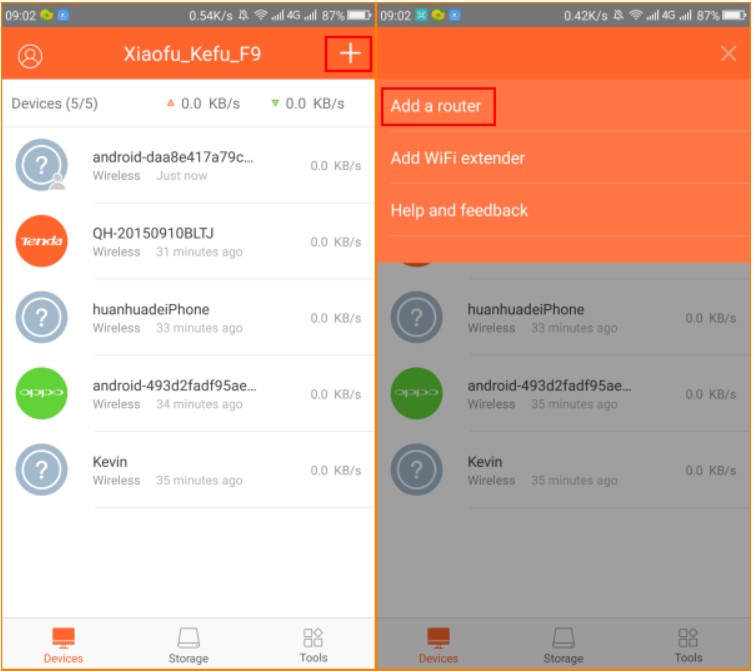
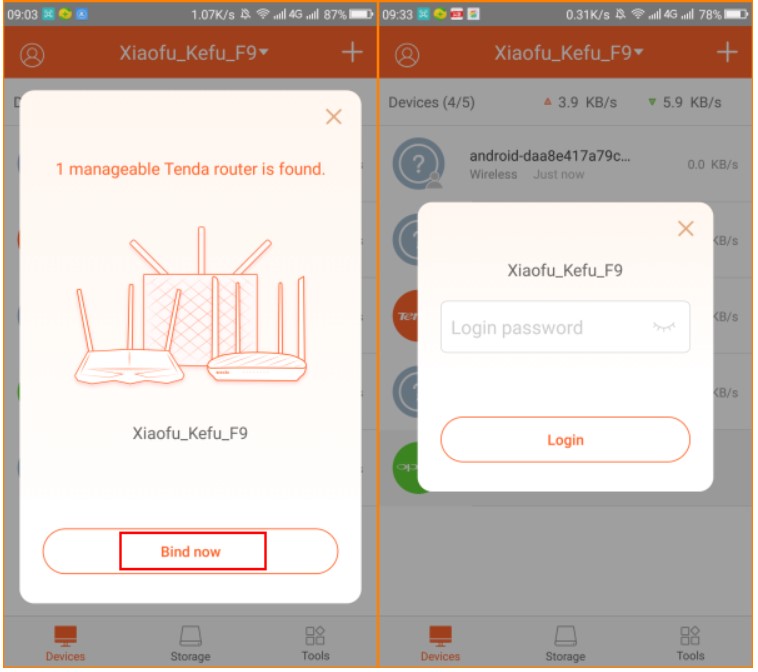
- После авторизации откроются настройки — теперь в приложении можно делать всё то же самое, что и на tendawifi.com.
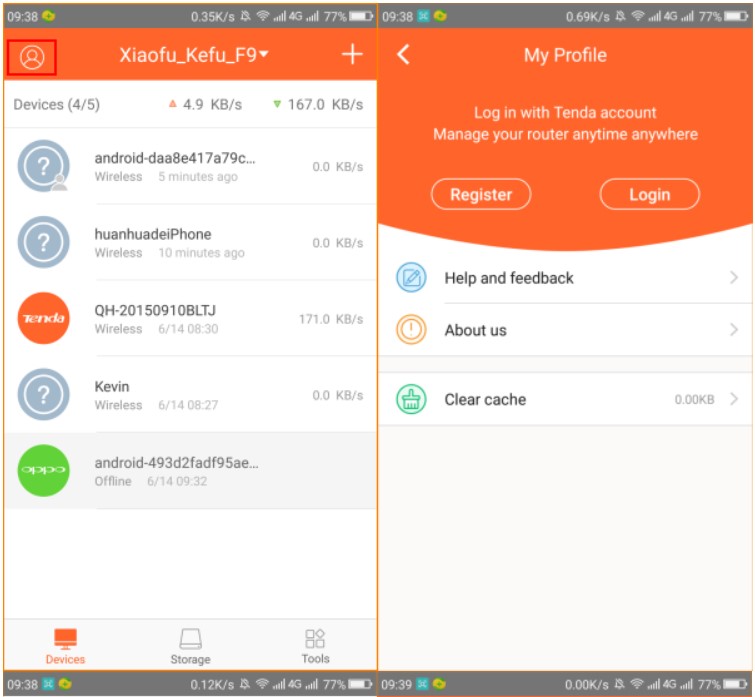
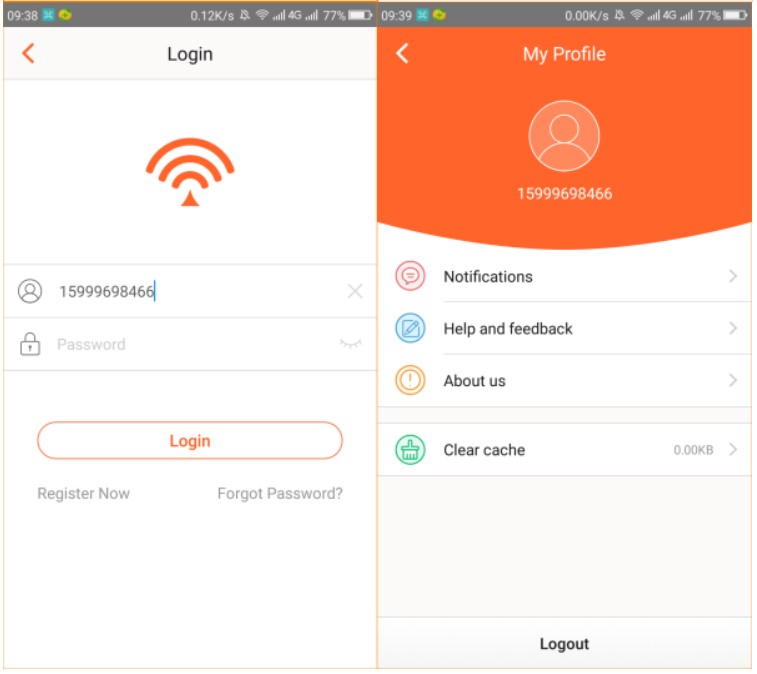
В результате роутер будет активирован и теперь к нему можно подсоединять любое устройство, даже без пароля (такой вариант не рекомендуется, лучше установить пароль во избежание рассеивания трафика).
Подключение и параметры Wi-Fi
Под параметрами подразумевается тип шифрования и пароль — всё это можно установить на сайте или в приложении, выбрав пункт «настройки Wi-Fi». Скорее всего, автоматический режим уже выставит там всё необходимое, но если этого не произошло, поля придётся заполнить самостоятельно. Рекомендуется придумать пароль посложнее, чтобы пользоваться сетью могли только авторизованные лица.
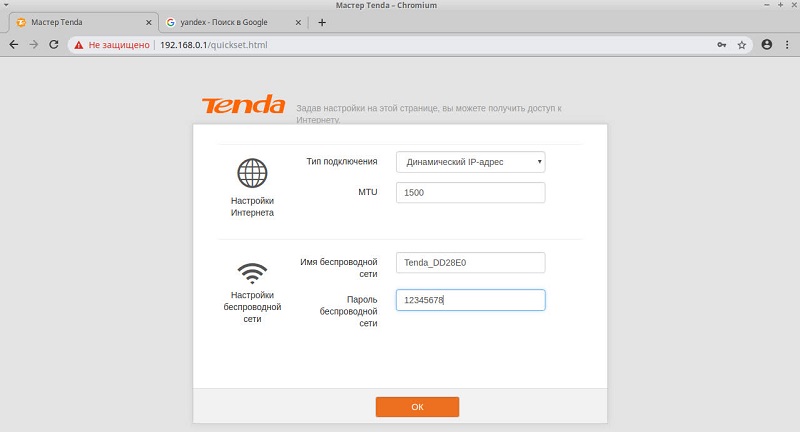
Расширенные настройки
Большинство таких настроек касаются безопасности и ограничительных мер, которые применяются администратором сети к другим лицам внутри локальной сети и к тем, кто пытается подключиться снаружи.
При желании расширенных настроек хватит, чтобы значительно увеличить безопасность сети, но на практике для домашнего покрытия это не нужно. Если потребность в таких дополнительных параметрах всё же возникла, их можно найти в том же меню настроек.
Параметры PPPoE
PPPoE — это тип подключения, который чаще всего используется провайдерами для обслуживания домашних сетей (возможны и другие типы подключения — это необходимо смотреть в настройках). От того, насколько правильно настроены параметры PPPoE, будет зависеть качество соединения.
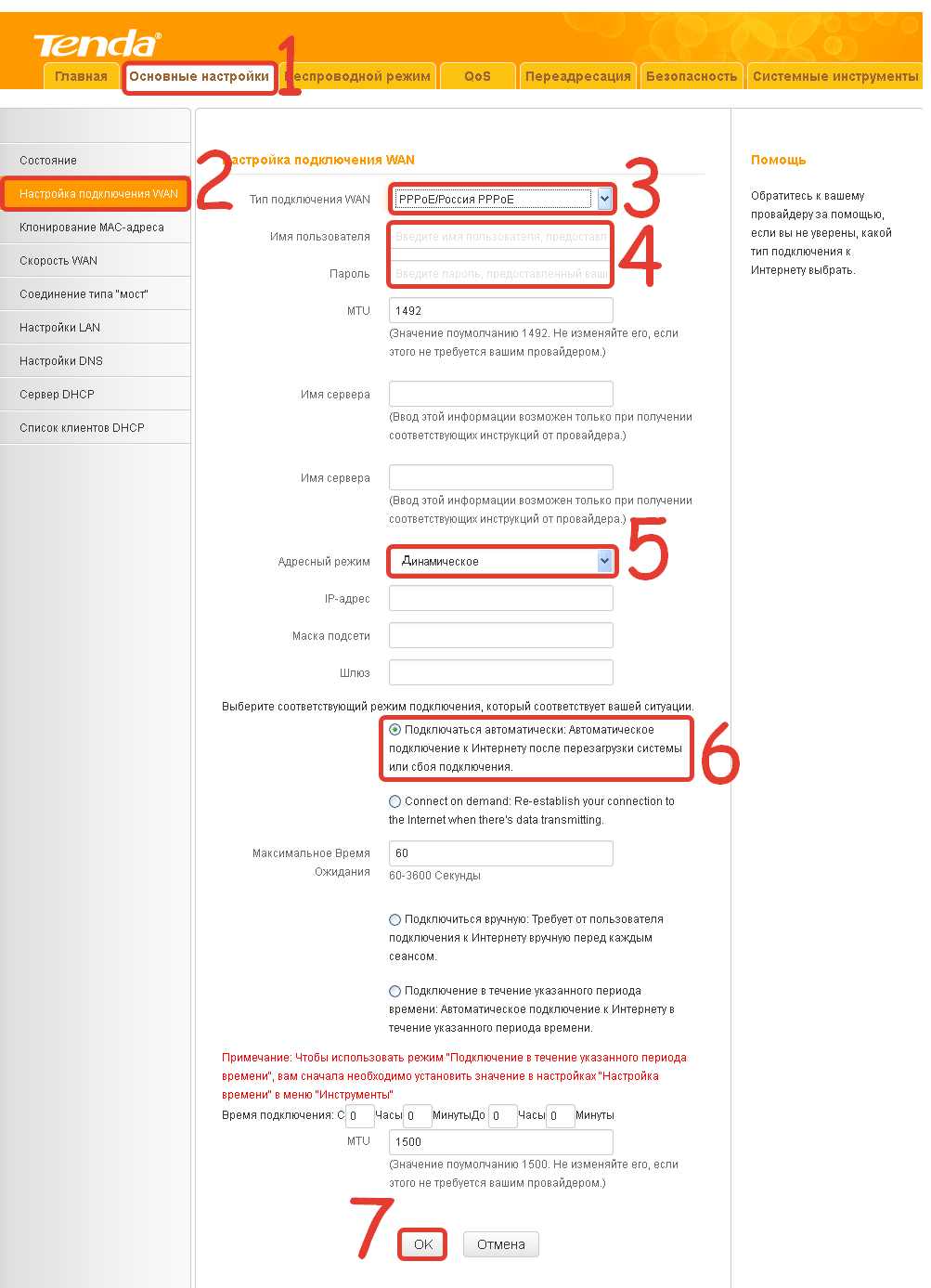
Настройка DNS
Сервера DNS могут не настраиваться пользователем во всех подробностях — в основном такие установки автоматические. Прибегнуть к их ручной настройке необходимо, если есть какая-то специфическая задача вроде контроля трафика.
Конфигурация беспроводной сети
Настраивать беспроводные сети просто — это достаточно сделать один раз, после чего можно беспрепятственно добавлять новые устройства и спокойно пользоваться интернетом через них. Беспроводная сеть никак не конфликтует с локальной — роутер легко может выполнять обе эти задачи одновременно.
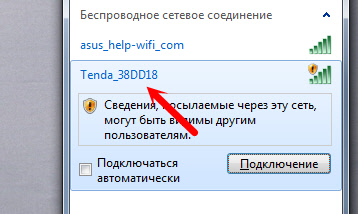
Конфигурация параметров безопасности
Заняться безопасностью сети необходимо уже хотя бы для того, чтобы ей пользовалось ограниченное число лиц. Трафик даже по хорошему тарифу — не бесконечный ресурс, он заканчивается или становится более слабым, если сигнал рассредоточить на слишком большое количество точек.
Хорошие настройки безопасности не только защищают от посторонних (даже тех, кто знает о беспроводных сетях чуть больше, чем обычный обыватель), но и не позволяют разнообразным вредоносным программам воздействовать на домашнюю сеть из «основного интернета».

Смена пароля
Сменить пароль можно в тех же настройках — но для того, чтобы войти в них после того, как роутер был настроен впервые, может понадобиться повторное введение данных для входа (логин и пароль). Если пользователь помнит или записал эти данные, то никаких проблем не возникнет — нужно просто заполнить поля, войти в личный кабинет, а уже в нём заменить пароль на новый в разделе «настройки wi-fi».
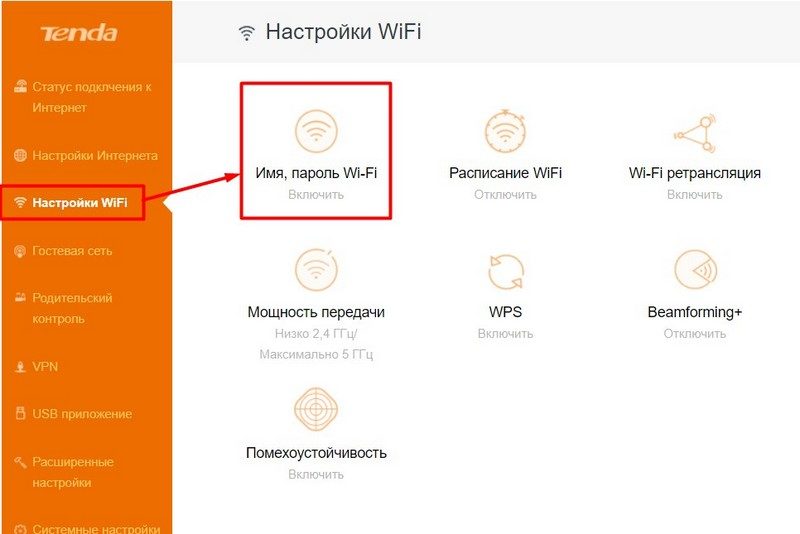
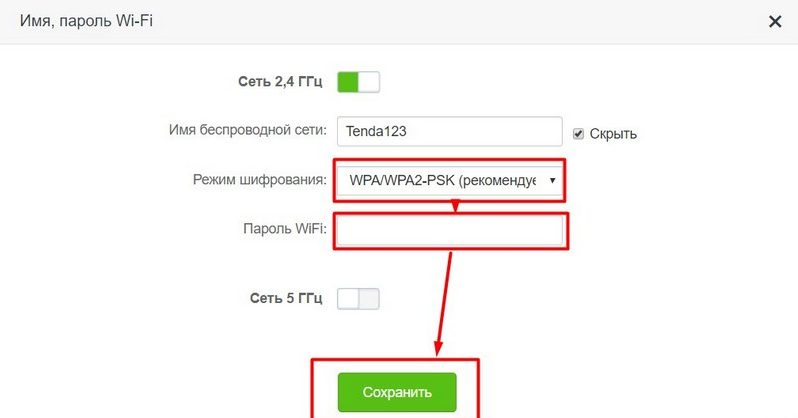
В том случае, если пароль утерян, придётся осуществлять сброс устройства до заводских настроек — иначе сменить данные не получится.
Режим повторителя
Режим повторителя (репитера) — это функция, которая позволяет за счёт передачи сигнала вай-фай с другого источника расширить определённую зону покрытия. Чтобы включить этот режим, необходимо следовать простой инструкции:
- Открыть настройки роутера (через сайт).
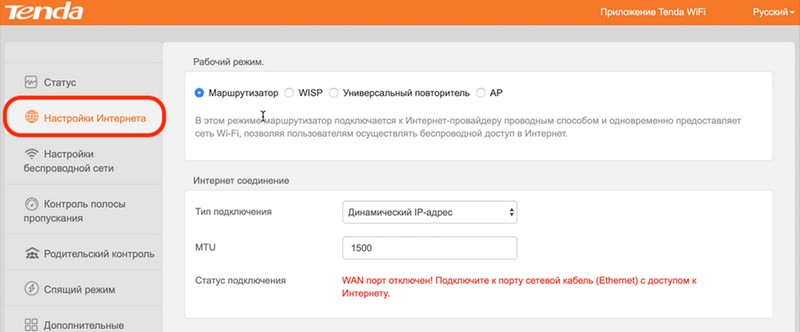
- Найти там строку, активирующую режим репитера.
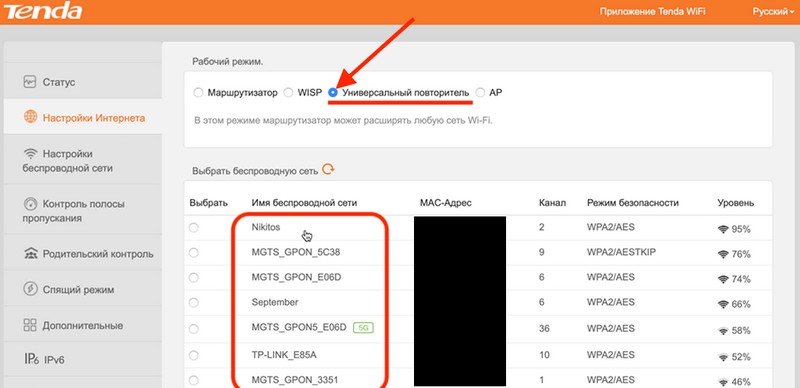
- Выбрать доступный источник подключения и подсоединиться к нему. Если источник под паролем, эти данные понадобится ввести.
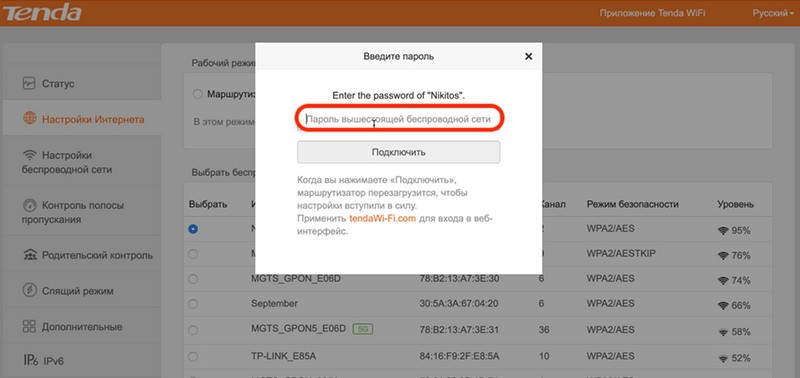
- Сохранить настройки — в противном случае после выхода маршрутизатор вернётся к стандартной работе.
При желании функцию повторителя можно в любой момент отключить тем же способом.
Обновление прошивки
Изначально пользователь-владелец устройства получает последнюю на момент покупки версию прошивки. Со временем она устареет — роутер со старой прошивкой может некорректно работать или вообще перестать функционировать.
В рейтинг одних из самых доступных и качественных роутеров России также входят роутеры марки Asus.
Если роутер начал выдавать ошибки, необходимо зайти на сайт с настройками — обычно процесс обновления начинается автоматически или система предлагает сделать это с помощью уведомления.